毛茸茸字體:用PS制作動物皮毛藝術字(7)
文章來源于 UI中國,感謝作者 米夏小雨 給我們帶來經精彩的文章!設計教程/PS教程/文字特效2019-03-15
12. 添加更多元素 步驟1 打開金鏈圖像, 選擇金鏈, 然后將其復制并粘貼到原始文檔中。將金鏈的層轉換為智能對象, 并將金鏈放在手表的頂部, 并根據(jù)需要對其進行變換。 步驟2 將圖層蒙版添加到 金鏈 圖層, 并擦除多余
12. 添加更多元素
步驟1
打開金鏈圖像, 選擇金鏈, 然后將其復制并粘貼到原始文檔中。將金鏈的層轉換為智能對象, 并將金鏈放在手表的頂部, 并根據(jù)需要對其進行變換。

步驟2
將圖層蒙版添加到 “金鏈” 圖層, 并擦除多余的部件, 使其與文本很好地混合。

步驟3
轉到 “圖像” > “調整” > “色階”, 并將 “陰影” 值更改為 25, 將 “伽瑪” 更改為0.75。
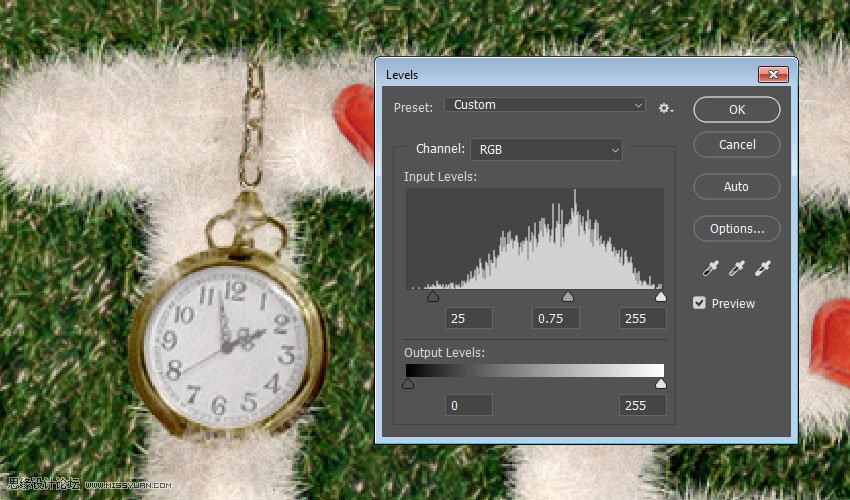
13. 添加陰影
步驟1
雙擊 “金鏈” 圖層, 使用以下設置應用到 “投影” 效果:
混合模式: 線性加深
顏色: #1b1610
不透明度: 60%
距離: 0
大小:15

步驟2
在鐘表圖層下方創(chuàng)建一個新圖層, 并將其命名為 “鐘表陰影”, 并將其 “混合模式” 更改為 “線性加深”, 將其 “不透明度” 更改為80%。選擇畫筆工具, 將 “前景顏色” 設置為 #615c56, 然后使用軟圓畫筆為手表繪制陰影。如果陰影太強烈, 您可以更改 “不透明度” 值, 也可以擦除不喜歡的任何部分。
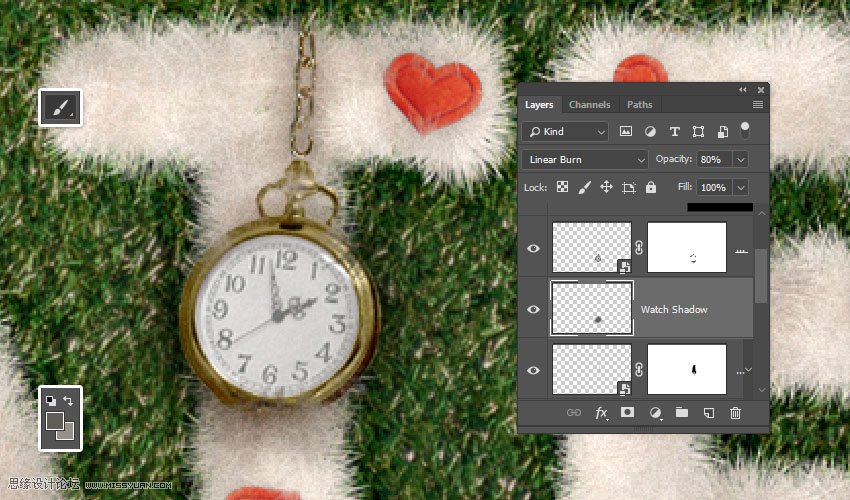
步驟3
將所有手表和金鏈層放入一個組中, 并將其命名為 “鐘表”。

14. 進行全局調整
步驟1
復制草圖層, 并將副本放在所有圖層的頂部。按住Alt鍵, 然后單擊 “添加圖層蒙版” 圖標以添加倒置的圖層蒙版。使用沒有顏色動態(tài)選項的畫筆01在字母周圍畫的一點草。這將有助于將文本與背景更融合一些。
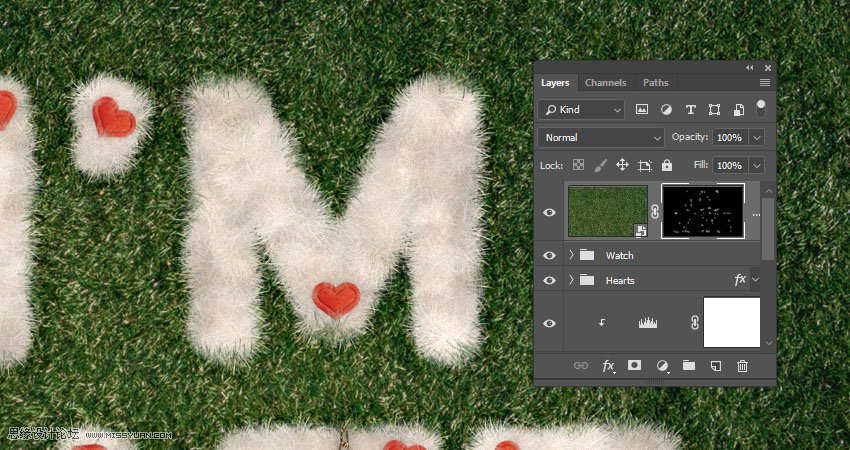
 情非得已
情非得已
推薦文章
-
 Photoshop制作火焰燃燒的文字效果2021-03-10
Photoshop制作火焰燃燒的文字效果2021-03-10
-
 Photoshop制作金色的海報標題文字教程2021-02-22
Photoshop制作金色的海報標題文字教程2021-02-22
-
 Photoshop制作炫麗的游戲風格藝術字2021-02-22
Photoshop制作炫麗的游戲風格藝術字2021-02-22
-
 Photoshop制作立體效果的黃金藝術字2020-03-18
Photoshop制作立體效果的黃金藝術字2020-03-18
-
 Photoshop制作逼真的熔巖藝術字2020-03-15
Photoshop制作逼真的熔巖藝術字2020-03-15
-
 Photoshop通過透視制作公路上的藝術字2020-03-15
Photoshop通過透視制作公路上的藝術字2020-03-15
-
 Photoshop設計金色立體特效的藝術字2020-03-12
Photoshop設計金色立體特效的藝術字2020-03-12
-
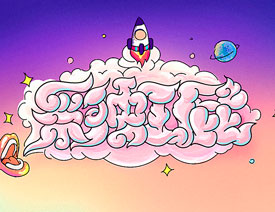 Photoshop制作卡通風格的手繪藝術字2020-03-09
Photoshop制作卡通風格的手繪藝術字2020-03-09
-
 銀色文字:用PS圖層樣式制作金屬字教程2019-07-22
銀色文字:用PS圖層樣式制作金屬字教程2019-07-22
-
 3D立體字:用PS制作沙發(fā)靠椅主題立體字2019-07-18
3D立體字:用PS制作沙發(fā)靠椅主題立體字2019-07-18
熱門文章
-
 Photoshop制作金色的海報標題文字教程2021-02-22
Photoshop制作金色的海報標題文字教程2021-02-22
-
 Photoshop繪制逼真的粉筆字教程2021-03-05
Photoshop繪制逼真的粉筆字教程2021-03-05
-
 Photoshop制作火焰燃燒的文字效果2021-03-10
Photoshop制作火焰燃燒的文字效果2021-03-10
-
 Photoshop制作火焰燃燒的文字教程2021-03-05
Photoshop制作火焰燃燒的文字教程2021-03-05
-
 Photoshop制作暗黑破壞神主題金屬字教程2021-03-16
Photoshop制作暗黑破壞神主題金屬字教程2021-03-16
-
 Photoshop制作炫麗的游戲風格藝術字2021-02-22
Photoshop制作炫麗的游戲風格藝術字2021-02-22
-
 Photoshop制作暗黑破壞神主題金屬字教程
相關文章1812021-03-16
Photoshop制作暗黑破壞神主題金屬字教程
相關文章1812021-03-16
-
 Photoshop制作火焰燃燒的文字效果
相關文章2082021-03-10
Photoshop制作火焰燃燒的文字效果
相關文章2082021-03-10
-
 Photoshop制作火焰燃燒的文字教程
相關文章1882021-03-05
Photoshop制作火焰燃燒的文字教程
相關文章1882021-03-05
-
 Photoshop制作金色的海報標題文字教程
相關文章3742021-02-22
Photoshop制作金色的海報標題文字教程
相關文章3742021-02-22
-
 Photoshop制作炫麗的游戲風格藝術字
相關文章1692021-02-22
Photoshop制作炫麗的游戲風格藝術字
相關文章1692021-02-22
-
 Photoshop制作彩色手寫字教程
相關文章20042020-09-28
Photoshop制作彩色手寫字教程
相關文章20042020-09-28
-
 Photoshop制作夏季水花藝術字教程
相關文章16862020-07-09
Photoshop制作夏季水花藝術字教程
相關文章16862020-07-09
-
 Photoshop制作創(chuàng)意的海邊泡沫藝術字
相關文章17032020-03-18
Photoshop制作創(chuàng)意的海邊泡沫藝術字
相關文章17032020-03-18
